Чаще всего, как и большинство пользователей ПК, я также использую встроенный в Windows инструмент для создания сжатой (заархивированной) папки. Встроенный инструмент полезен для небольших файлов и папок, особенно если вы не хотите создавать zip-файлы, защищенные паролем.
Как вы знаете, можно легко создать сжатую или сжатую папку в Windows 10 и предыдущих версиях, щелкнув правой кнопкой мыши файл, щелкнув параметр «Отправить в», а затем выбрав «Сжатая (сжатая) папка». Параметр «Сжатая (заархивированная) папка» появляется всякий раз, когда вы щелкаете правой кнопкой мыши файл или папку и затем нажимаете «Отправить в меню».
На днях, пытаясь создать новую заархивированную папку, я заметил, что сжатая (заархивированная) папка отсутствует в меню «Отправить» на моем ПК с Windows 10. К счастью, я знал, как восстановить отсутствующую опцию «Сжатая (заархивированная) папка» обратно в меню «Отправить», и мне не приходилось искать решения в Интернете.

Сжатый (сжатый) папка отсутствует в меню «Отправить в» в Windows 10/8/7
Если папка «Сжатые (сжатые)» отсутствует в меню «Отправить в» Windows 10, Windows 8 / 8.1 или Windows 7, вы можете попробовать одно из следующих решений для восстановления папки «Сжатые (сжатые)» обратно в меню «Отправить в» с помощью легкость.
Метод 1 из 2
Это самый простой способ быстрого добавления ярлыка «Сжатая (сжатая) папка» обратно в меню «Отправить в» в Windows 10.
Шаг 1: Одновременно нажмите клавиши Windows и R, чтобы открыть окно «Выполнить». В поле «Выполнить» введите следующую команду и нажмите клавишу Enter.
% Системный_диск% \ Users \ Default \ AppData \ Roaming \ Microsoft \ Windows \ SendTo
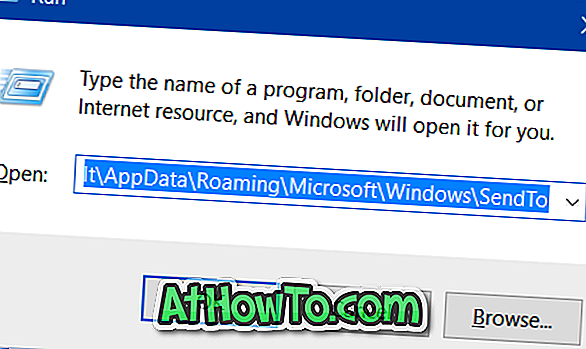
Шаг 2: Копировать сжатую (Zipped) папку.
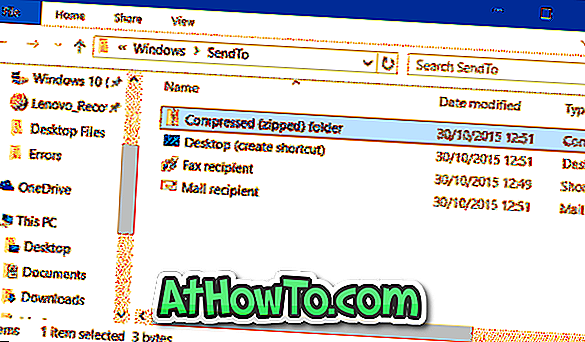
Шаг 3: Снова откройте окно «Выполнить», используя горячую клавишу Windows + R
Шаг 4. Введите « Shell: sendto» и нажмите клавишу «Ввод», чтобы открыть папку «Отправить в».
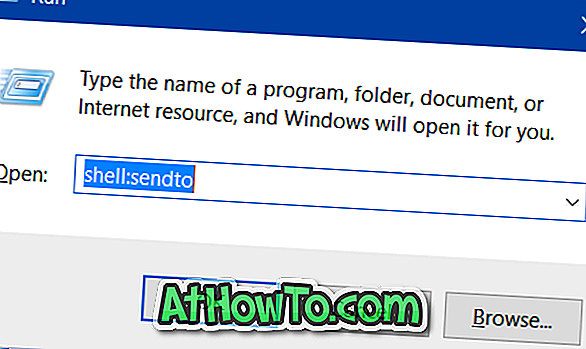
Шаг 5: Вставьте ранее скопированную папку «Сжатый (Zipped)». Это оно!
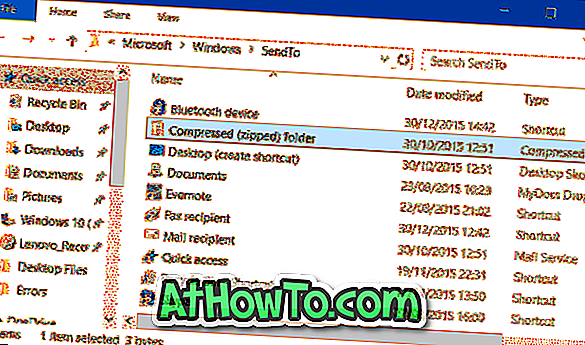
Метод 2 из 2
Если описанный выше метод не сработал, вы можете вручную загрузить ярлык для сжатой (заархивированной) папки и затем поместить его в папку «Отправить в». Вот как это сделать.
Шаг 1: Нажмите здесь, чтобы загрузить файл Compressed folder.zip. Распакуйте zip-файл в папку «Сжатый» (zip).
Шаг 2: Откройте окно «Выполнить», одновременно нажав клавиши Windows и R, введите в поле « Shell: sendto» и нажмите клавишу Enter, чтобы открыть «Отправить в папку».
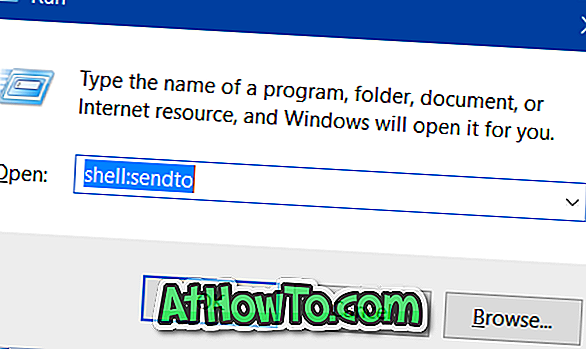
Шаг 3. Переместите недавно загруженный ярлык «Сжатый» (zip) в папку «Отправить в папку». Это оно!
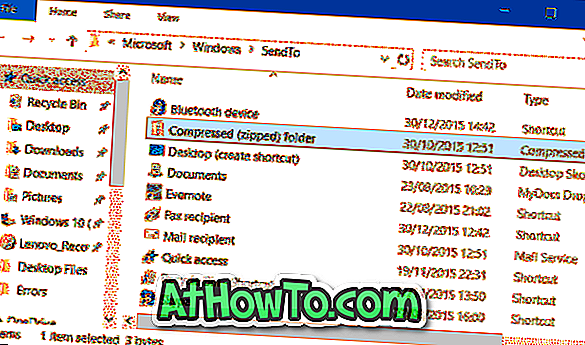
Теперь ярлык «Сжатая (заархивированная) папка» должен появиться в меню «Отправить».














